Все способы:
У аккумулятора ноутбука есть свой лимит, вырабатывая который, он перестает качественно держать заряд. Если устройство по-прежнему требуется транспортировать, единственным логическим решением станет замена источника тока. Однако в ряде случаев проблемы с работой батареи могут вызвать ошибочное решение о надобности этой процедуры. В статье мы разберем не только процесс физической замены АКБ, но и обратим внимание на ситуацию, при которой она может и не потребоваться.
Замена аккумулятора на ноутбуке
Выполнить саму замену старой батареи на новую несложно, но это имеет смысл только при условии, что процедура действительно обоснована и необходима. Иногда программные ошибки могут запутать пользователя, указав на неработоспособность АКБ. Об этом мы напишем чуть ниже, но если вы твердо намерены выполнить установку нового элемента, можете пропустить эту информацию и переходить к описанию пошаговых действий.
Предварительно стоит отметить, что некоторые ноутбуки могут обладать несъемной батареей. Заменить такую будет существенно сложнее, поскольку придется вскрывать корпус лэптопа и, возможно, заниматься пайкой. Рекомендуем обратиться в сервисный центр, где специалисты заменят испорченный аккумулятор на рабочий.
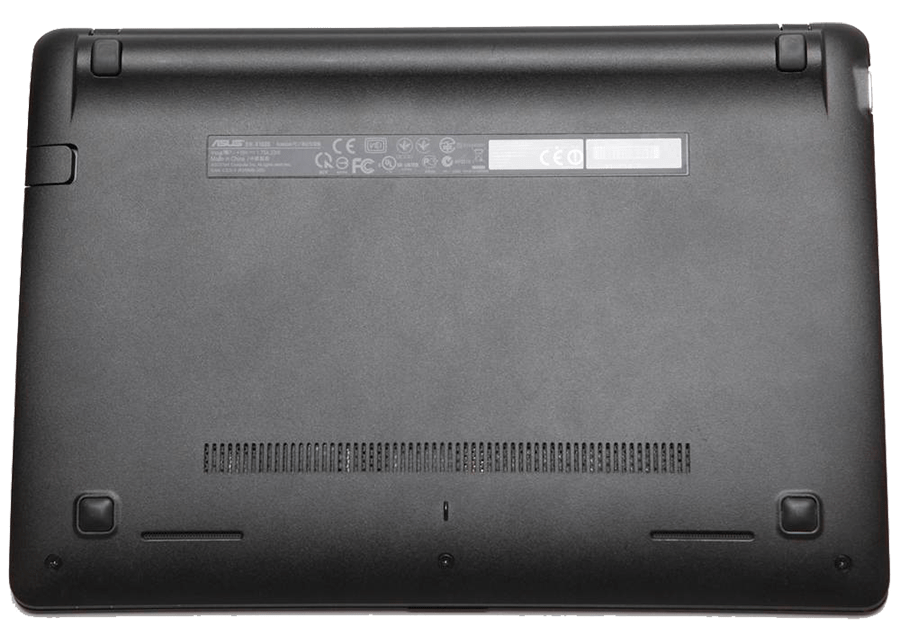
Вариант 1: Исправление программных ошибок
Из-за определенных неполадок в работе операционной системы или BIOS вы можете столкнуться с тем, что АКБ не обнаруживается как подключенный. Это вовсе не означает, что устройство приказало долго жить — есть сразу несколько способов возвращения рабочего состояния батарее.
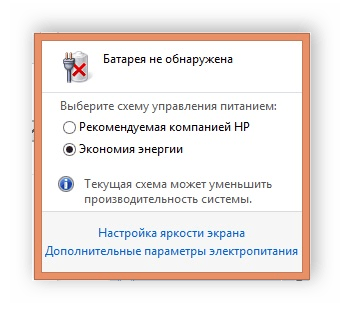
Подробнее: Решение проблемы с обнаружением батареи в ноутбуке
Другая история: АКБ без проблем отображается в операционной системе, но нещадно быстро разряжается. Перед тем, как покупать другую батарею на замену старой, попробуйте ее откалибровать. В другой нашей статье есть информация по калибровке и дальнейшему тестированию устройства, что поможет выявить, действительно ли программные манипуляции бесполезны.
Вариант 2: Физическая замена батареи аккумулятора ноутбука
При долгосрочном использовании лэптопа его АКБ в любом случае потеряет определенный процент своей изначальной емкости, даже если пользователь подавляющую часть времени работал от сети. Дело в том, что деградация происходит даже при хранении, не говоря уже об эксплуатации, во время которой процесс утраты емкости происходит еще активнее и может составлять до 20% от изначального показателя.
Некоторые производители в комплект добавляют второй аккумулятор, что существенно упрощает процесс замены. Если же у вас нет дополнительной батареи, потребуется ее предварительно докупить, узнав сведения о производителе, модели и номер устройства. Другой вариант — взять аккумулятор и купить в магазине точно такой же. Этот метод подойдет только для популярных моделей лэптопов, для устаревших или редких моделей, возможно, придется делать заказ из других городов или даже стран, например, с Aliexpress или Ebay.
- Отключите ноутбук от сети и выполните завершение работы операционной системы.
- Переверните его тыльной стороной вверх и найдите отсек с батареей – обычно она всегда установлена горизонтально в верхней части корпуса.
Отодвиньте фиксаторы, удерживающие элемент. В зависимости от модели, тип крепления будет разным. Где-то потребуется сдвинуть в сторону всего одну защелку. Там, где их две, первую нужно передвинуть, тем самым разблокировав съем, вторую защелку понадобится удерживать, параллельно вытаскивая АКБ.
- Если вы будете приобретать новый аккумулятор, найдите с внутренней стороны его идентификационные данные и технические характеристики. На фотографии ниже показаны параметры текущей батареи, вам понадобится купить точно такую же модель в розничных магазинах или через интернет.
- Достаньте из упаковки новый аккумулятор, обязательно посмотрите на его контакты. Они должны быть чистыми и не окисленными. При легком загрязнении (пыль, пятна) протрите их сухой или чуть влажной тряпочкой. Во втором случае обязательно дождитесь полного высыхания прежде, чем подключать элемент к ноутбуку.
- Установите батарею в отсек. При верном расположении она свободно войдет в пазы и закрепится, издав характерный звук в виде щелчка.
- Теперь можно подключить лэптоп к сети, включить устройство и выполнить первую зарядку батареи.
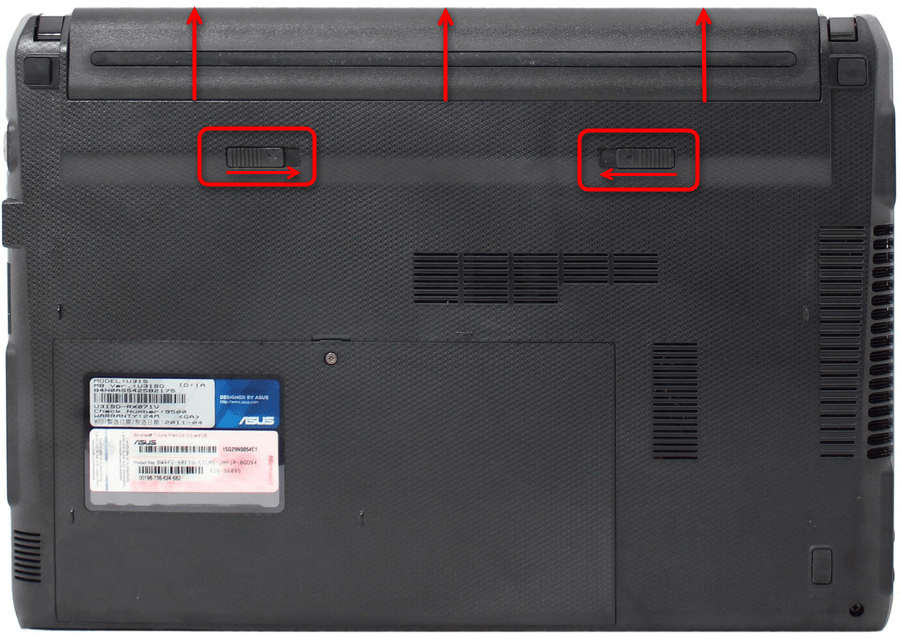
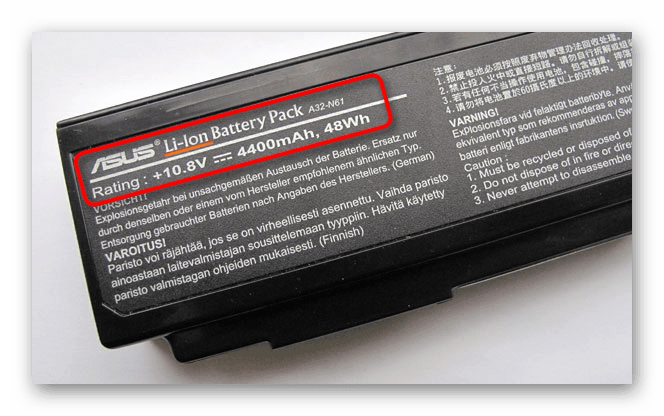
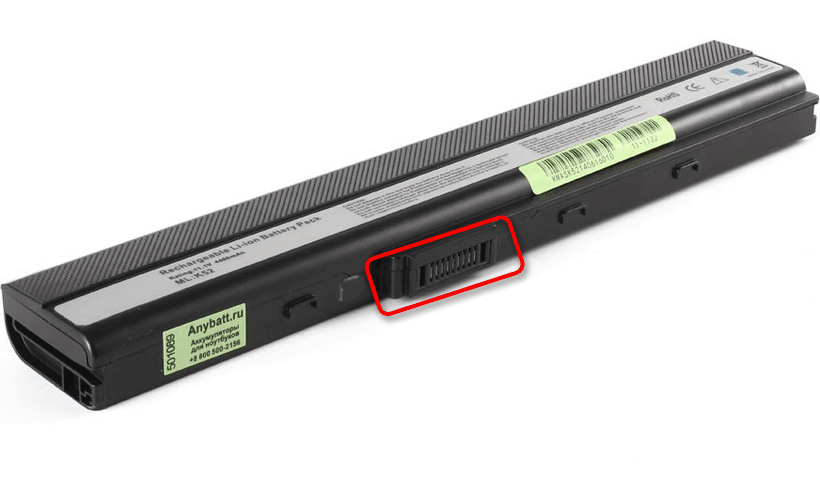
Замена элементов батареи
Опытные пользователи могут заменить сами литий-ионные батарейки, из которых состоит АКБ. В этом случае потребуются должные знания и умение обращаться с паяльником. У нас на сайте есть руководство, посвященное сборке и разборке аккумулятора. Вы можете ознакомиться с ним по ссылке ниже.
Подробнее: Разбираем аккумулятор от ноутбука
На этом наша статья подошла к концу. Надеемся, процесс замены аккумулятора для ноутбука пройдет без особых сложностей или вовсе не понадобится благодаря устранению программных ошибок. Небольшой совет напоследок — не выбрасывайте старый АКБ как обычный мусор — это отрицательно сказывается на экологии природы. Лучше поищите в вашем городе место, куда можно сдавать литий-ионные батареи для утилизации.
 Наша группа в TelegramПолезные советы и помощь
Наша группа в TelegramПолезные советы и помощь
 lumpics.ru
lumpics.ru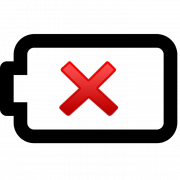
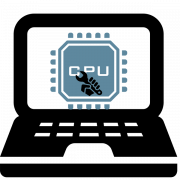

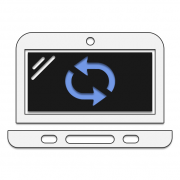
ну типо?
ну типо?
ну типо